win10怎样删除wifi密码
更新时间:2024-04-20 13:56:22作者:yang
在日常生活中,我们经常会连接不同的WiFi网络来满足互联网使用的需求,有时候我们可能会忘记先前连接过的WiFi密码,或者需要重新输入WiFi密码。针对这种情况,Win10系统提供了简便的操作步骤,让用户可以轻松删除和重新输入WiFi密码。接下来让我们一起来了解一下Win10系统下如何删除WiFi密码和重新输入WiFi密码的方法。
步骤如下:
1.点击桌面右下角的WiFi图标
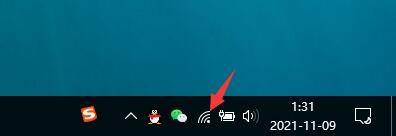
2.点击网络和Internet设置
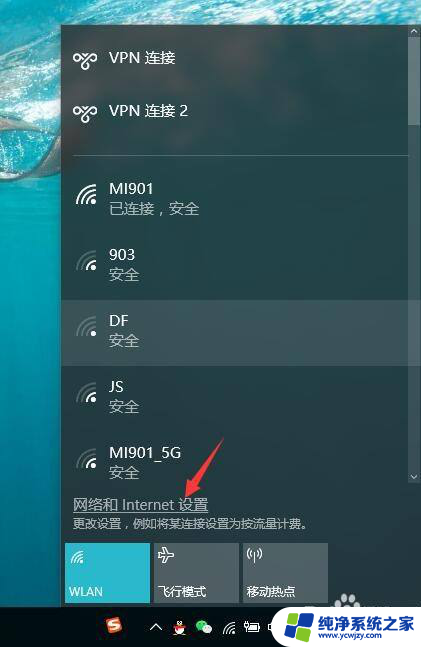
3.点击wlan
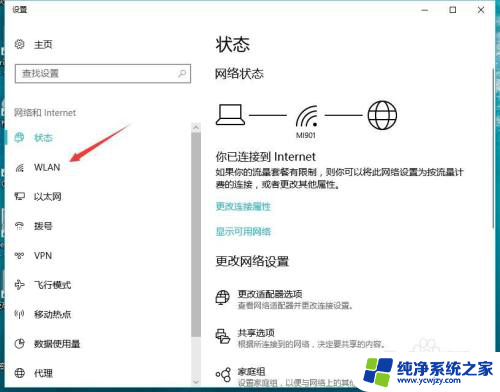
4.点击管理已知网络
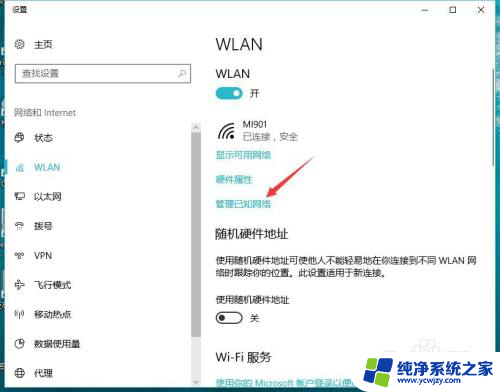
5.找到你想要删除密码的WiFi名字
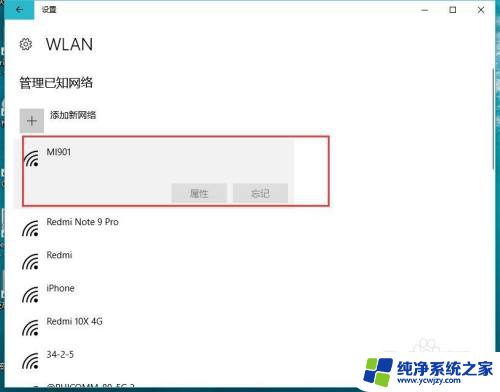
6.点击忘记,然后就成功的删除掉密码了。需要你重新输入密码才可以连接WiFi
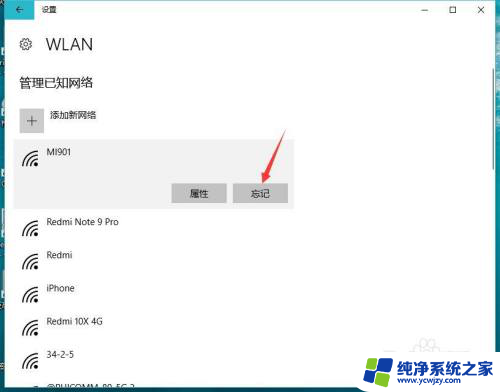
以上就是如何删除win10的WiFi密码的全部内容,如果您遇到了这种情况,您可以按照以上方法来解决,希望这对大家有所帮助。
- 上一篇: win10游戏切换回桌面打不开
- 下一篇: 新机win10隐私设置要全关么
win10怎样删除wifi密码相关教程
- win10查看保存过的wifi密码 Win10如何删除已保存的WiFi密码
- 电脑怎样删除密码开机 win10怎样去除开机密码
- win10账户密码删除 win10删除开机密码步骤
- Win10清除WiFi密码:如何快速删除已保存的无线网络?
- win10如何删除电脑开机密码 Win10怎么去掉开机密码
- win10删除记住的共享密码 Win10访问共享文件需要密码怎么办
- 有u盘跳过win10开机密码 win10无u盘怎样清除开机密码
- win10如何删除电脑开机密码 win10取消电脑开机密码的快捷方法
- win10怎么删除管理员密码
- win10电脑怎么查看wifi密码 win10系统如何查看WiFi密码的方法
- win10没有文本文档
- windows不能搜索
- 微软正版激活码可以激活几次
- 电脑上宽带连接在哪里
- win10怎么修改时间
- 搜一下录音机
win10系统教程推荐
win10系统推荐